
이제 부터는 찐 실습입니다.
우선 앰플리튜드에 접속해야하는데
GA4 처럼 데모계정이 있기 때문에
아래 링크를 통해 접속합니다.
Amplitude Demo Account | Get a Free Look into Amplitude with Our Pre-Loaded Demo Account | Amplitude
Access free PLG courses in Amplitude Academy. You only need our free demo account to complete the courses, and you'll walk away with advanced knowledge of retention analysis, experimentation, and foundational product-led growth concepts.
amplitude.com

[Explore Demo] 버튼을 클릭합니다.
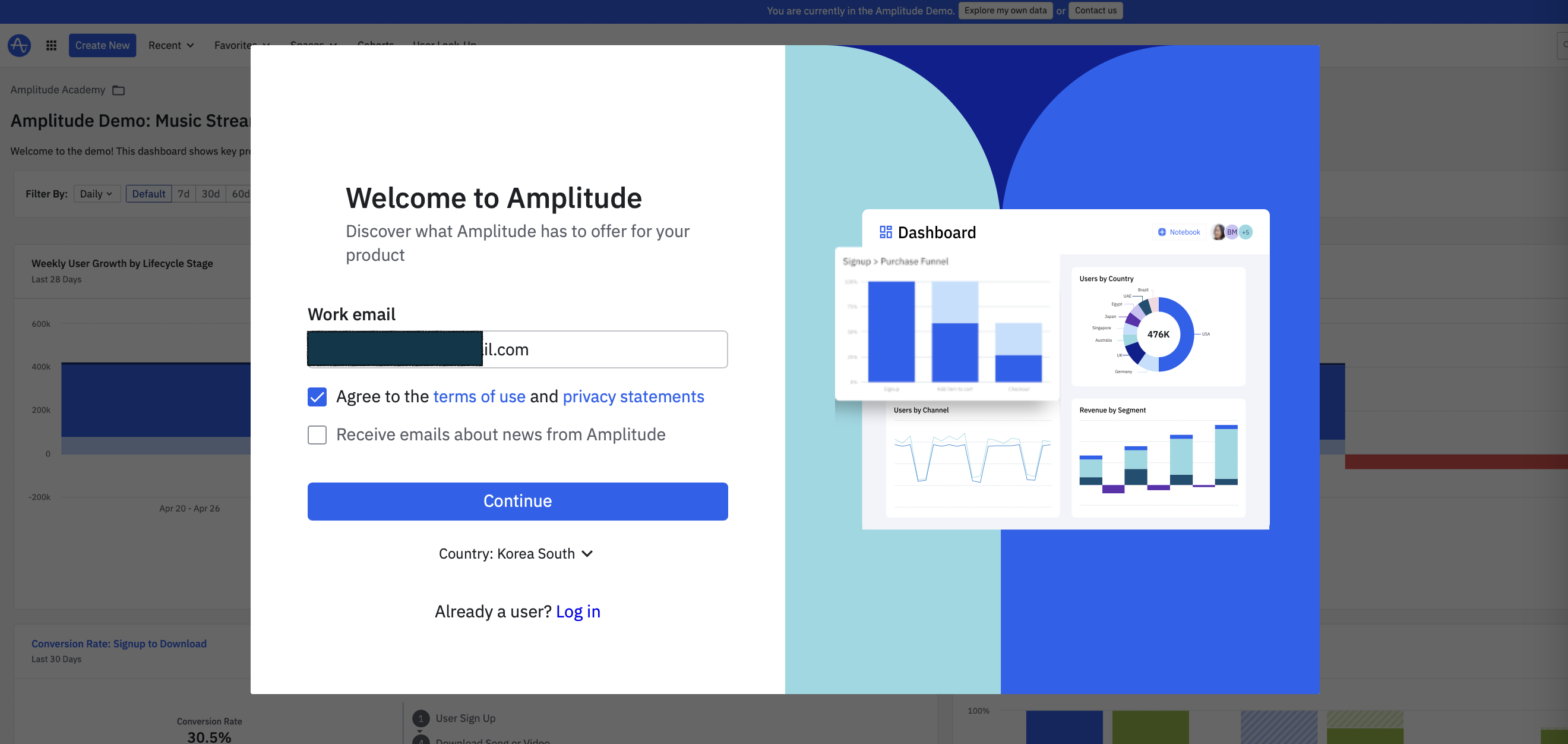
아마 저렇게 진행하여 넘어간 기억이 있습니다.

도착하면 앰플리튜드 대시보드가 확인됩니다
이제 본격적으로 시작을 해보자면
Amplityde 필수차트가 먼저 소개됩니다.
바로 Segmentation Chart


해당 영역을 클릭하면
다양한 차트로 변형도 가능하다.
1. Segmentation Chart

특정 이벤트의 활성도를 다양한 기준으로 알고 싶을 때 유용한 리포트
e.g. 일자별 웹사이트 방문 유저
e.g. 신규 유저가 많이 활용하는 이벤트가 무엇인지
2. Funnel Chart

특정 행동을 Funnel Event로 설정하고 퍼널의 전환율과 이탈률을 분석할 수 있습니다.
또한 퍼널 기반에 A/B 테스트 분석에 활동하고
이탈 지점에서 Event 상관관계 등 추가적 인사이트를 얻을 수 있습니다.
3. Retention Chart

단순한 웹사이트 방문 or 앱 오픈
모든 이벤트를 기준으로 특정 유저집단(Cohort)의
잔존율과 사용주기 분석이 가능하다
데모 차트가 필요하다면

위 화면에서 저런 표기된 곳을 클릭하면 됩니다.

노란색 네모박스로 표기되어 있는 부분이
'모듈'과 테이블이라고 불리는 곳
모듈은 총 3가지 [이벤트 모듈 / 세그먼테이션 모듈 / 메트릭 모듈]
| 모듈 이름 | 설명 |
| 이벤트 모듈 | 이벤트 정의 텍소노미 혹은 앰플리튜드에서 정의한 이벤트 선택 |
| 세그먼테이션 모듈(유저) | 유저 정의 분석 대상이 될 유저 세그먼트 선택 |
| 메트릭 모듈 | 표현 방법 정의 Uniques : 고유 유저 수 Event Totals : 유저가 수행한 특정 이벤트 수의 총합 Active % : 일자별 활성 사용자 중 몇 % Average : 특정 이벤트가 수행된 평균 횟수 Frequency : 설정 기간 동안 이벤트 빈도 별 고유 사용자 수 |

이벤트 모듈에서는 측정하고 싶은 이벤트를 선택합니다.
종류는 두 가지 [텍소노미로 정의한 이벤트 / 앰플리튜드 자체 이벤트]
그 다음 특정 값만 필터를 적용하거나 [+Filter by]
그 다음 이벤트나 사용자 속성 기준으로 분류하는 [+Group by] 기능이 있습니다.
해당 내용을 가지고 데이터를 찾는 실습 내용을 이후 포스팅으로 진행하겠습니다.
'Tracking Tool' 카테고리의 다른 글
| 앰플리튜드(Amplitude) 사용법 데모계정으로 다양한 데이터 조회해보기_마티니 그로스 캠프 Lv.1 (0) | 2024.04.09 |
|---|---|
| 앰플리튜드(Amplitude)란? 가장 기본인 로그[Log]의 의미_마티니 그로스 캠프 Lv.1 Review (2) | 2024.04.08 |
| 마티니 그로스 캠프(Martinee Growth Camp) 1기 소개 (0) | 2024.04.07 |
| 마티니 그로스 캠프 1기 후기 (Martinee Growth Camp 1) (1) | 2024.04.06 |
| 마케팅 대행사에서 주로 윈도우(Window)를 사용하는 이유와 5년차인 내가 Macbook을 사용하는 이유 (1) | 2023.08.12 |





댓글